Как улучшить фото на телефоне айфон без программы
Обновлено: 02.07.2024
Объективно iPhone не является устройством с лучшей встроенной камерой. Можно вспомнить Sony Xperia Z1, можно привести в пример Nokia Lumia 1020 или 808 Pure View — любой из них превосходит iPhone по разрешению и способности снимать в темноте. Однако статистика недвусмысленно говорит о том, что больше всего снимают именно на iPhone. Это легко, быстро и ни к чему не обязывает. Однако многие из тех, кто ежедневно постит десятки изображений на Flickr или Instagram, даже не задумываются о том, что без особых сложностей можно снимать гораздо качественнее. Мы готовы дать пять простых советов, которые позволят вам значительно повысить качество собственных мобильных снимков.
Первое. iPhone 5S
Любой из iPhone (кроме, пожалуй, оригинальной модели и iPhone 3G) мог похвастаться отличной встроенной камерой. Но лучше все же заиметь последнюю модель. Увы, iPhone, как и любой другой смартфон (и особенно смартфон на базе Android) со временем начинает работать медленнее. Кто понял жизнь, тот не спешит. А тот, кто стал фотографом — спешить должен. Чем быстрее ваш смартфон будет готов к съемке, тем лучше: тем ниже вероятность, что вы пропустите момент, и тем больше шансов на получение классного кадра. Свайп вверх — доли секунды — снято. iPhone 5S идеален в этом плане.
Кстати, говорят, что скоро на новых iPhone заработает LTE. Соответствующие сети уже построены, и на новых iPad Air и iPad mini Retina LTE уже работает. В iPhone 5S эта возможность пока заблокирована программно.
Второе. Автофокус и автозамер экспозиции
Автоматическая фокусировка — это здорово, но то, что она есть, совершенно не означает, что ручной контроль больше не нужен. Наводиться вручную мы вам не предлагаем, однако касанием по экрану в режиме съемки можно задавать точку фокусировки и область замера экспозиции. Во всех смартфонах, в том числе в iPhone 5S, стоят очень маленькие матрицы (CMOS-сенсоры), поэтому глубина резкости всегда максимальная. Это дает чуть больше свободы в выборе ракурса в отличии от съемки компактной или зеркальной камерой.
Вы можете коснуться темной или светлой области будущего кадра и скорректировать экскпозицию. Приведем наглядный пример.
Фотография с экспозицией по умолчанию
Выбор самого светлого участка кадра
Выбор самого темного участка кадра
Используйте это для того, чтобы сделать акцент на наиболее важной части изображения. Не стоит гнаться за правильной экспозицией, тем более, что ее правильность в случае с мобильной съемкой всегда очень условная.
Есть еще и HDR-режим, но в большинстве случаев он не нужен. Во-первых, он портит общую цветовую гамму. А во-вторых, результат часто бывает непредсказуемым. Может случиться так, что кадр без HDR будет выглядеть лучше. Чтобы подстраховаться, лучше оставить опцию сохранения оригинальных снимков, но потом вам надоест удалять дубли вручную.
Третье. Cледите за горизонтом
«Горизонт завален» — пожалуй, самый популярный комментарий к любой фотографии. Самый простой способ избежать этого — включить отображение сетки. Горизонт всегда можно выровнять по одной из линий. Кроме того, сетка поможет вам лучше выстроить композицию.
Сетка на экране iPhone 5S
Snapseed на iPhone 5S
Разумеется, при повороте изображения часть картинки обрежется, но в данном случае потери полезной площади кадра будут не столь большими, как в случае с Instagram.
Четвертое. Пользуйтесь серийной съемкой
Это сравнительно новая функция (речь, разумеется, о съемке смартфонами). Раньше мобильникам банально недоставало производительности, теперь никаких проблем с эти нет. В случае с iPhone 5 картинки серийная фотосъемка включается долгим нажатием кнопки спуска, а все картинки отображаются в виде псевдопапки — значит, альбом Camera Roll не будет забит полотнами однотипных изображений. Из этой псевдопапки в дальнейшем можно выбрать самый лучший кадр, сохранить его как отдельный снимок, и использовать его как угодно — например, запостить в Facebook, Instagram, Flickr или еще куда-нибудь.
Серийная съемка на iPhone 5S
А при желании можно сделать и анимированный GIF. Правда, для этого понадобится отдельное приложение и помощью компьютера или ноутбука. Впрочем, создание гифок — тема для отдельного материала.
Пятое. Не спешите удалять неудачные кадры
Хороший пример спасенной ч/б-фотографии


С каждым годом модули камер в смартфонах становятся лучше и позволяют делать более качественные снимки. Так многие владельцы современных гаджетов все чаще отказываются от фотоаппаратов и камер в пользу смартфона.
Остается лишь изучить все скрытые фишки и возможности стандартного приложения Камера, чтобы создавать отличные фото или видео.
Предлагаем подборку трюков, малоизвестных и недокументированных особенностей камеры iPhone.
1. Включите отображение сетки
Самый простой, и в то же время важный совет для всех мобильных фотографов. Всего четыре пересекающихся линии в режиме видоискателя помогут избавиться от ряда проблем во время съемки.
Во-вторых, при наличии сетки гораздо проще строить кадр по правилу третей. Так можно быстро расположить снимаемый объект не по центру кадра, а в более выигрышной позиции.
2. Снимайте видео или серию снимков из фото-режима
Небольшая, но удобная фишка приложения камера позволяет быстро перейти к съемке видео или серийной съемке прямо из стандартного фото-режима.
Чтобы начать снимать серию следует зажать кнопку затвора на экране и перетянуть ее влево. Начнется съемка серии, а снизу увидите количество сделанных снимков.
Для быстрой активации съемки видео следует перетянуть кнопку затвора вправо. Так камера начнет записывать ролик, а зафиксировать режим можно сдвигая кнопку вправо до упора.
3. Блокируйте фокус и экспозицию
Камеры большинства современных смартфонов оснащаются автоматической системой фокусировки. Это помогает быстро сделать отдельно взятый снимок или ролик, но мешает при длительной фотосессии.

Для блокировки фокуса и экспозиции просто коснитесь главного объекта на экране и задержите палец на несколько секунд. После блокировки увидите специальное уведомление. Чтобы после этого вернуться в автоматический режим, просто тапните в любом месте экрана для смены фокуса.
Фиксированный фокус и экспозиция позволят получить снимки и ролики с одинаковой освещенностью на протяжении всей фотосессии.
4. Снимайте вертикальные панорамы

Панорамный режим съемки изначально предназначен для создания вытянутого широкоугольного снимка. Такой формат часто используется для захвата большого угла обзора во время панорамной съемки фото.
Далеко не все мобильные фотографы знают, что такой режим удобно применять и в вертикальном режиме.

Для того, чтобы снять панораму вертикально, просто перейдите в режим Панорама во время съемки, разверните смартфон в ландшафтную ориентацию и сделайте снимок объекта. При этом плавно поднимайте гаджет вверх или опускайте вниз (не забывайте, что направление панорамы можно менять нажатием на стрелку).
Так получится уместить в кадр высокое здание, дерево, предметы архитектуры или даже человека целиком при съемке с близкого расстояния. Кроме этого при таком режиме съемки получите кадр с бо́льшим разрешением, чем во время съемки в обычном режиме, ведь смартфон склеит несколько кадров в один.
5. Используйте движение во время съемки
Другим интересным эффектом панорамного режима съемки является возможность перемещать объекты прямо во время фотографирования.
iPhone при этом будет улавливать изменившиеся в кадре объекты и выдавать потрясающие эффекты.
Для получения подобного коллажа начните снимать вертикальную панораму и меняйте объект съемки, как показано на видео выше. Всего две смены позиции модели позволяют получить потрясающий эффект.
Можно пойти еще дальше и менять количество людей в кадре во время панорамной съемки, получите довольно неожиданные результаты на итоговом снимке.
6. Переворачивайте смартфон вверх ногами
У большинства камер и фотоаппаратов матрица с объективом располагаются примерно по центру устройства. Имеет смысл вращать такие девайсы только на 90 градусов в любую из сторон для получения портретной ориентации кадра.
Со смартфоном все обстоит немного иначе. Матрица и объектив в нем располагаются в одном из углов девайса и иногда имеет смысл перевернуть iPhone для съемки вверх ногами.
Так вы получите возможность опустить камеру максимально низко к земле или поверхности, с которой ведется съемка. А еще таким образом можно поместить в кадр близко расположенные к гаджету объекты, которые не помещаются при съемке в обычном расположении устройства.
7. Снимайте с длинной выдержкой
Одна из не самых полезных фишек в iOS под названием Живые фото буквально преобразилась с обновлением до iOS 11. Тогда в стандартном приложении Фото появилась возможность применять эффекты для таких снимков.
Самым интересным эффектом является Длинная выдержка. С его помощью может сделать потрясающие кадры с льющейся водой, водопадом, перемещающимися источниками света, фейерверками или фарами едущих автомобилей.
Для начала активируйте режим Живого фото в настройках камеры или прямо перед съемкой при помощи кнопки с перечеркнутыми кругами.
8. Фотографируйте через каплю воды
Простая капля воды может стать необычной линзой и даже заменить fish-eye объектив. Изображение через каплю может преломляться, искажаться и выдавать самые неожиданные эффекты.
Просто поставьте небольшую каплю воды прямо на объектив камеры смартфона, а после этого делайте снимки разных объектов с небольшого расстояния.
Такой трюк подойдет для макро-съемки или портретной съемки крупным планом. На средних и дальних дистанциях такое преломление изображения ничего не даст, получите просто нечеткое размытое фото.
9. Используйте плавный зум на видео
Любая модель iPhone с двумя или тремя модулями камер имеет заветную кнопку зума для приближения (при переходе на телевик) или удаления от объекта съемки (при переходе на ультраширик).
Во время записи видео обычное нажатие на кнопку привете к быстрой смене зума, который будет выглядеть, как неудачная склейка без эффекта или перехода.
Для того, чтобы сделать приближение или отдаление плавным, задержите палец на кнопке зума и при появлении колёсика плавно меняйте его настройки.
Так получите более естественные ролики без резкой смены кадра.
10. Управляйте настройками камеры одной рукой
В большинстве режимов стандартного приложения Камера в iOS можно получить быстрый доступ к настройкам.
Параметры вынесены как в верхнюю часть дисплея, так и в невидимое нижнее меню. Для доступа к нему нужно сделать свайп вверх от панели переключения режимов съемки.
Так получится быстро изменить настройки вспышки, установить автосрабатываине затвора или включить определенный эффект. Данная панель будет очень удобна при съемке одной рукой.
Вот так можно получить интересные эффекты при съемке, быстрее переключаться между режимами и снимать в стандартном приложении Камера комфортнее.
(83 голосов, общий рейтинг: 4.82 из 5)
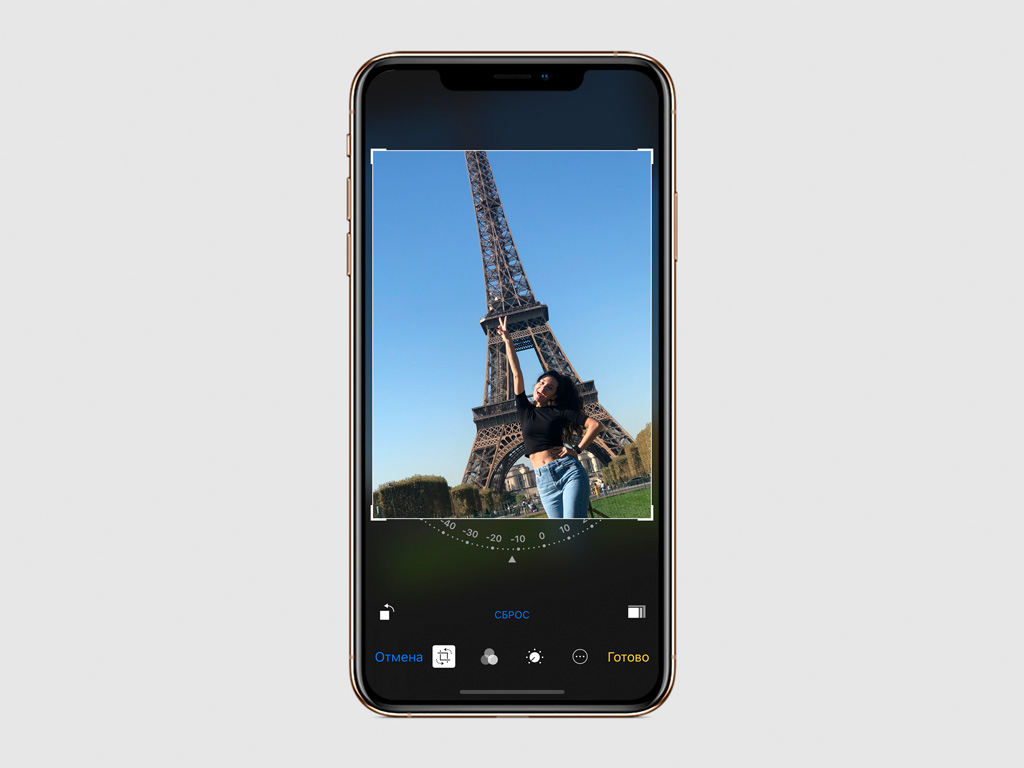
Шаг 3. Выберите инструмент поворота и кадрирования.
Шаг 4. Выровняйте горизонт и обрежьте лишнее.
Вы можете использовать пресеты для кадрирования снимка: 2 к 3, 3 к 5, 3 к 4, 4 к 5, 5 к 7, 9 к 16, а также «Оригинал» и «Квадрат».
Чтобы вернуть изображение в первоначальное положение, используйте кнопку «Сброс».
2. Стилизуйте снимок с помощью фильтра
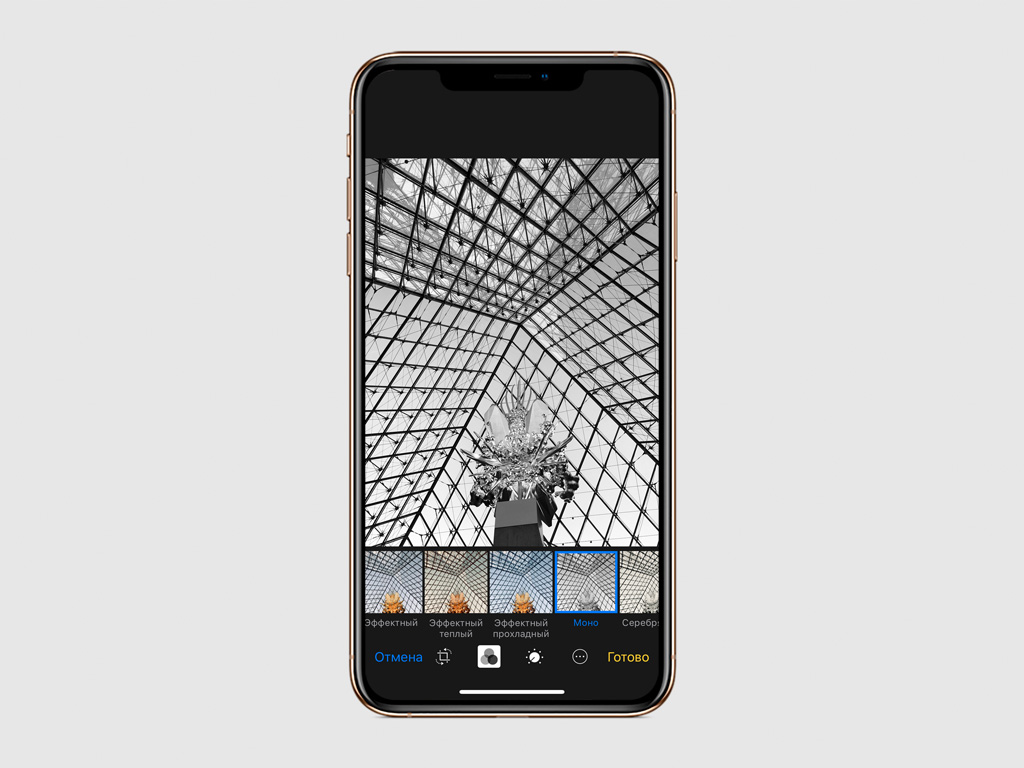
Шаг 1. Откройте снимок.
Шаг 3. Выберите инструмент наложения фильтров.
Шаг 4. Определитесь с фильтром и подтвердите выбор с помощью кнопки «Готово».
Вы можете сделать снимок более ярким, теплым и холодным, а также перевести его в серые тона или сепию.
3. Используйте настройки освещения
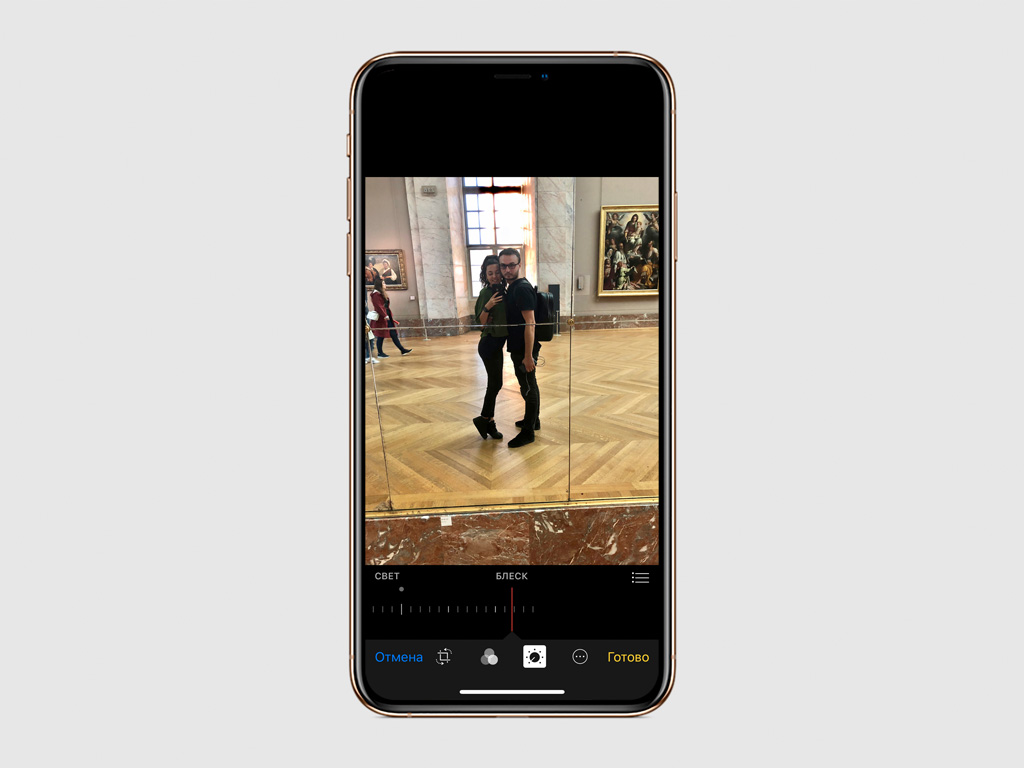
Шаг 1. Откройте снимок.
Шаг 3. Выберите инструмент базовой цветокоррекции.
Шаг 4. Определитесь с параметром в меню «Свет» и откорректируйте его с помощью ползунка.
Вы можете использовать инструменты «Блеск», «Экспозиция», «Светл. участки», «Тени», «Яркость», «Контраст» и другие, чтобы сделать снимок более натуральным или атмосферным.
4. Измените насыщенность и контрастность
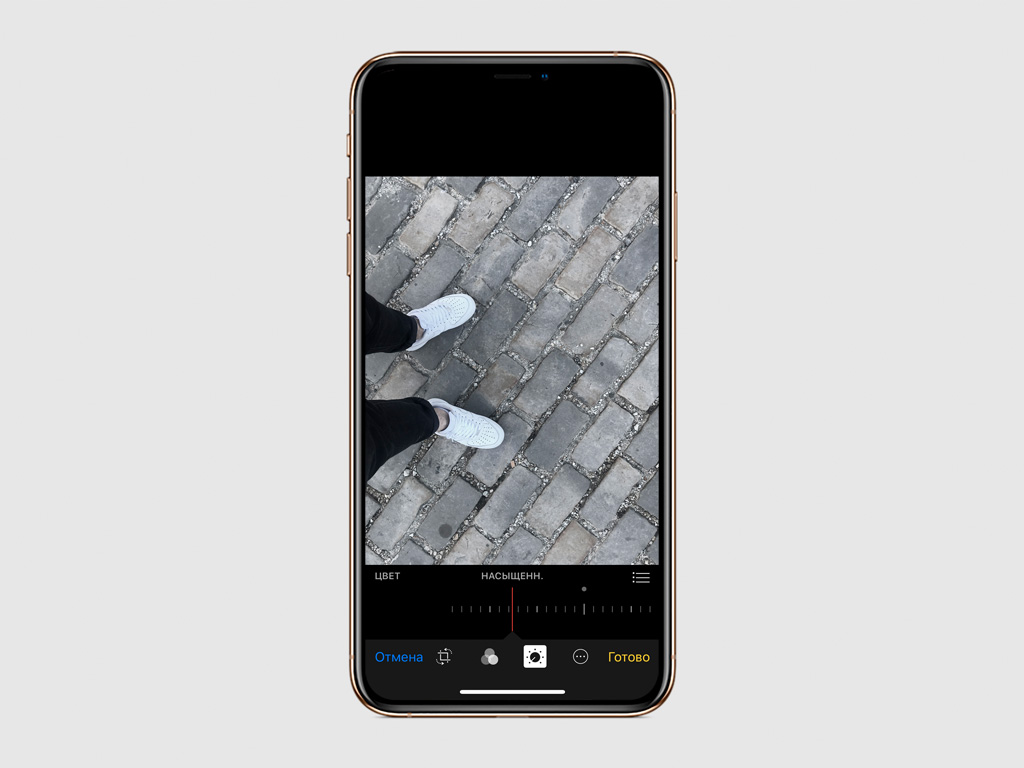
Шаг 1. Откройте снимок.
Шаг 3. Выберите инструмент базовой цветокоррекции.
Шаг 4. Определитесь с параметром в меню «Цвет» и откорректируйте его с помощью ползунка.
Вы можете использовать инструменты «Насыщенность», «Контраст» и «Оттенок», чтобы откорректировать цветность картинки.
5. Сделайте изображение черно-белым
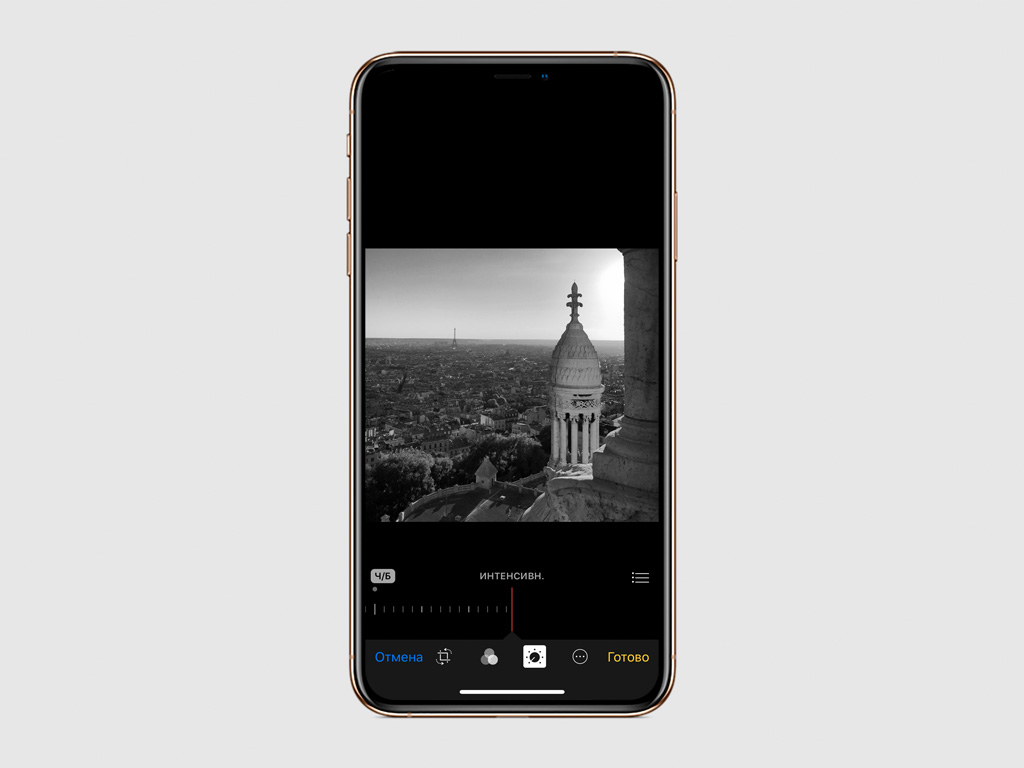
Шаг 1. Откройте снимок.
Шаг 3. Выберите инструмент базовой цветокоррекции.
Шаг 4. Определитесь с параметром в меню «Ч/Б» и откорректируйте его с помощью ползунка.
Чтобы сделать снимок черно-белым, вы можете использовать инструменты «Интенсивн.», «Нейтральн.», «Тон» и «Зерно».
6. Настройте снимки в режиме «Портрет»
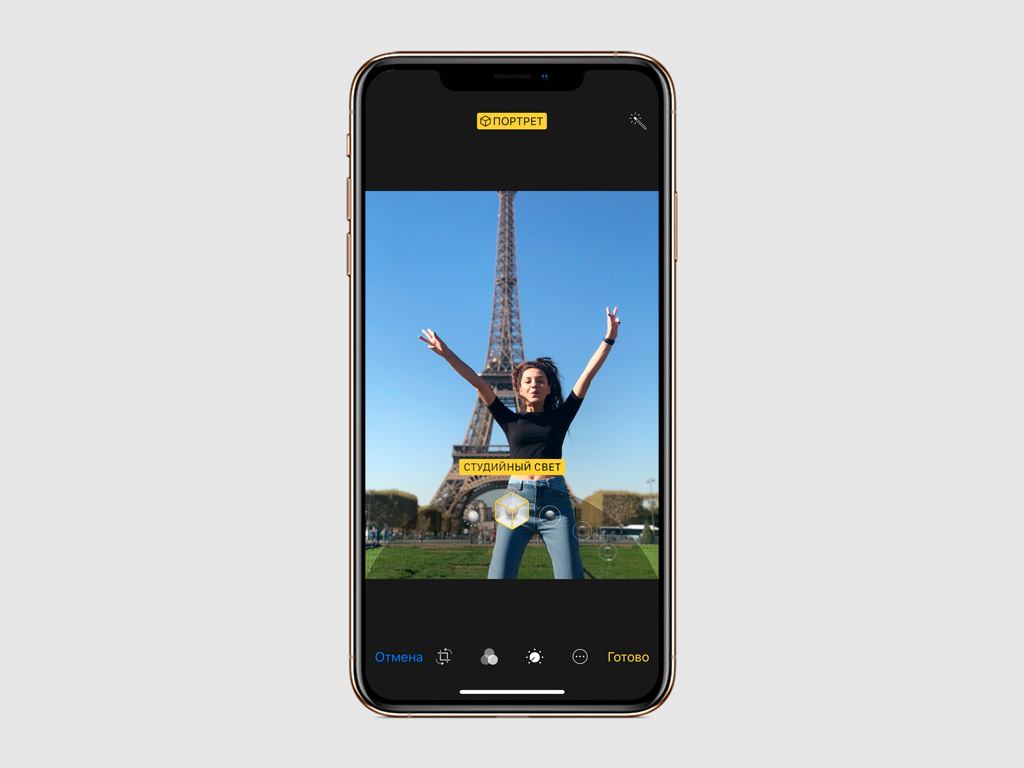
Шаг 1. Откройте снимок.
Шаг 3. Настройте эффекты режима «Портрет»: тип света и глубину размытия заднего плана.
Так вы сможете сделать каждый портретный снимок более индивидуальным и выразительным.
7. Удалите эффект красных глаз на фотографии
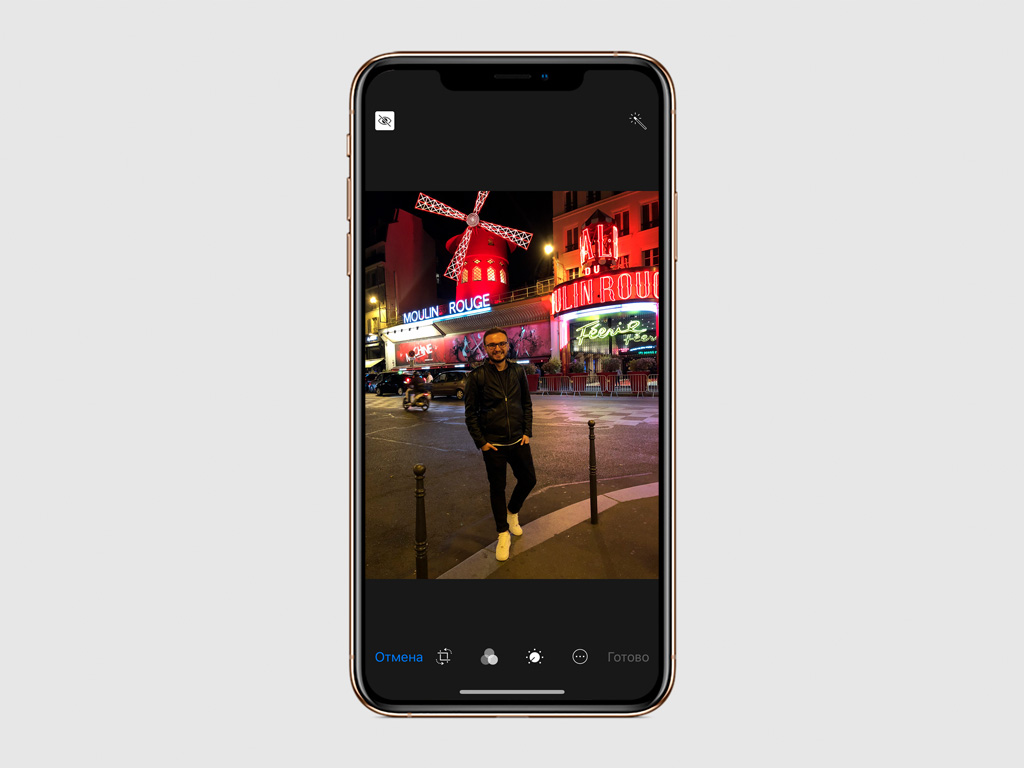
Шаг 1. Откройте снимок.
Шаг 3. Выберите инструмент удаления красных глаз.
Шаг 4. Отметьте область глаз, чтобы удалить эффект.
Инструмент удаления эффекта красных глаз доступен только на снимках, которые выполнены с использованием вспышки.
8. Используйте автоматическое улучшение
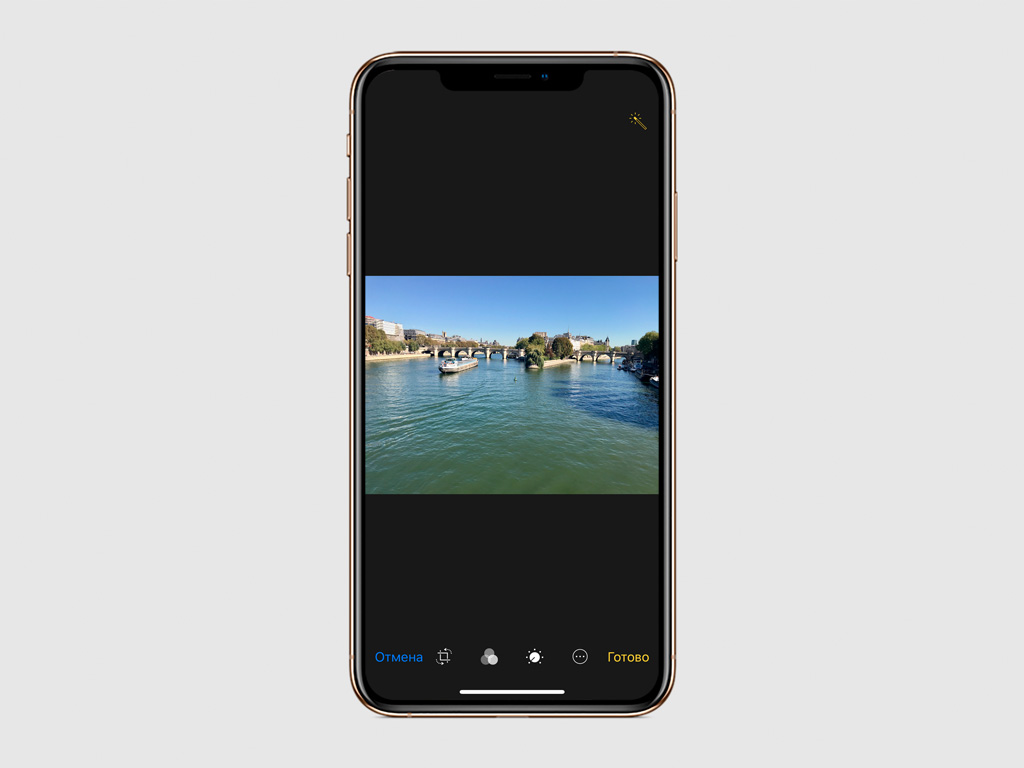
Шаг 1. Откройте снимок.
Шаг 3. Нажмите на кнопку с изображением волшебной палочки.
Используйте инструмент интеллектуального улучшения, чтобы автоматически сделать каждый снимок более ярким, контрастным и насыщенным.
9. Добавьте на изображение разметку
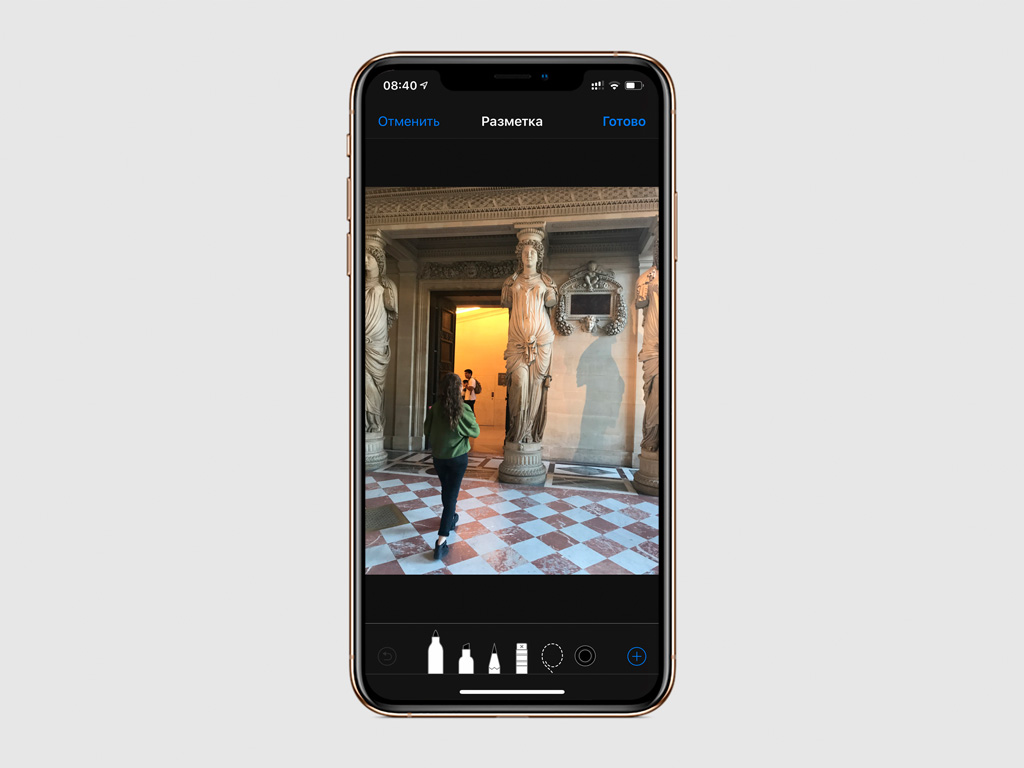
Шаг 1. Откройте снимок.
Шаг 3. Перейдите в меню дополнительных действий.
Шаг 4. Выберите возможность «Разметка».
Шаг 5. Используйте инструменты разметки, чтобы добавить на изображение необходимые пометки.
В вашем распоряжении фломастер, маркер, карандаш, ластик, выделительное лассо, лупа, текст, стрелки и другие объекты.
10. Делайте снимки с длинной выдержкой

Шаг 1. Откройте снимок.
Шаг 2. Смахните снизу вверх, чтобы перейти в меню дополнительных действий.
Шаг 3. Выберите инструмент «Длинная выдержка».
Этот инструмент доступен только для снимков, которые сделаны в режиме Live. Он позволяет добиться эффекта движения в кадре.

Камера в устройствах iPhone и iPad очень капризна, поэтому не каждый пользователь получает требуемое качество фото. Как улучшить его? Расскажем далее.
Советы по настройки режима съемки в iPhone и iPad
Многие эксперты рекомендуют воспользоваться простыми советами по настройкам режима съемки и управлению камерой, поскольку от неправильно поставленных режимов и неграмотного использования устройства портятся сотни удачных кадров:
- Используйте программную сетку для выравнивания кадра и настройки экспозиции. Ее можно включить в режиме фото в настройках.



Если фото уже получилось неудачным, но удалить его нельзя из-за отсутствия замены, пользователи iPhone и iPad рекомендуют скачать программы по обработке фотографий.
Встроенные и сторонние программы по улучшению качества фото на iPhone и iPad
Так, можно воспользоваться встроенной в любой гаджет от Apple программой. Благодаря такому софту можно сделать:
- меньше или больше фото;
- увеличить или убрать горизонт;
- изменить освещенность;
- автоматически улучшить экспозицию;
- добавить контраст или насыщенность;
- также можно применить любой цветовой эффект или воспользоваться монохромным фильтром.
Кроме родной программы, пользователи советуют не пренебрегать и сторонними. Из всего многообразия приложений лучше остановиться на доступных в магазине программах:
- Snapseed.
- VSCO.
- Filterstorm Neue.
- Mimigram.
С помощью первой программы можно отрегулировать:
- экспозицию;
- резкость;
- цвет;
- добавить эффект;
- обрезать фото.
Вторая платформа действует как фотошоп. Третья позволяет:
- настраивать яркость;
- корректировать фото арсеналом профессиональных инструментов;
- изменять контраст.
Последняя действует так же, как и предыдущие. Ее используют для предварительной обработки фото перед печатью.
Автоматически улучшить качество фотографий в iPhone и iPad можно с помощью специальных приложений и правильно поставленных режимов съемки.
Фотокамера на iPhone доступна всегда — стоит лишь пролистать экран и выбрать нужную иконку. Она очень удобна, особенно когда нет с собой фотоаппарата, и просто незаменима, если вы хотите запечатлеть красоту повседневных предметов и ситуаций.
Вы наверняка уже задавались вопросом, что же можно сделать, чтобы улучшить качество мобильных снимков в iPhone. Мы составили список из самых полезных функций, лайфхаков и хитростей, которыми вы сможете воспользоваться и значительно улучшить мобильные фото.
1. Делайте более резкие снимки
Когда мы достаем телефон, чтобы сделать фото, наш первый порыв — поскорее нажать на кнопку затвора. Но потом, рассматривая отснятые кадры, мы часто чувствуем прилив разочарования, ведь снимок получился совсем не таким, как мы себе представляли. Чтобы фотографии получались резче, вам не стоит спешить. Сбавьте темп и потратьте время, чтобы навести резкость на предмет съемки.

2. Протирайте объектив
Это может показаться очевидным, но вы удивитесь, как много раз вы загубили свои снимки только из-за того, что не протерли объектив. Мы часто кладем телефон на стол (не зная, что там до этого лежало!), так что перед тем, как фотографировать, потрудитесь почистить объектив. Некоторые изменения на фотографии вы можете даже не заметить, но это будет разница между чистотой и кристальной чистотой. И эта, казалось бы, малюсенькая разница на снимке очень даже заметна, особенно натренированному глазу.

3. Дистанционное управление затвором
Это еще одна фишка, очевидная для тех, кто ежедневно снимает мобильное фото, но, тем не менее, важная для упоминания в нашем обзоре. Наушники, идущие в комплекте с вашим iPhone, снабжены функцией дистанционного управления затвором. Нажимая кнопки регулировки громкости сверху и снизу от средней кнопки «пауза», вы можете быстро сделать снимок, не нажимая на кнопку затвора на камере. Так что кнопки регулировки громкости являются дополнительными кнопками затвора!

4. Вместо зума подойдите ближе
В фотосъемке на iPhone есть одно свойство, способное принести вам сплошное разочарование — это возможная потеря качества при приближении камеры. Если хотите сделать классный снимок крупным планом, вместо зума лучше сделайте над собой усилие и постарайтесь подойти к объекту съемки поближе. При приближении камеры вы существенно теряете в качестве, и снимки получаются зернистыми и мозаичными. Вы обнаружите, что лишние километр-два стоили ваших усилий, ведь так вы существенно улучшите композицию снимка.

5. Воспользуйтесь сеткой для выбора более удачной композиции
Любимая уловка любого фотографа — применение правила третей для построения оптимальной композиции. Оно помогает определить, как оформить кадр, используя пропорции 9 квадратов. Вы можете включить эту функцию на своем телефоне. Для этого перейдите в «Настройки», меню «Фотографии и камера» и нажмите на опцию «Сетка». Вернувшись в фотокамеру, вы заметите на экране едва заметную сетку. Если вы еще не знаете, как пользоваться правилом третей, научитесь применять и нарушать его в нашей статье .

6. Обращайте внимание на освещение
Освещение для мобильных фото не менее важно, чем для снимков на профессиональных фотокамерах. Как вы, наверное, не раз уже замечали, если освещения недостаточно, у фотографий не будет желаемого высокого качества, и встанет проблема зернистости изображения. Не забывайте становиться к источнику света спиной, и пусть вас не отталкивает ночная съемка! Вы многое узнаете об освещении, если будете снимать в разное время суток. При ночной фотосъемке пользуйтесь вспышкой, особенно если условия освещения весьма посредственные.

7. Управление фокусом и экспозицией
Чтобы отрегулировать фокус камеры, перед тем, как сделать снимок, нажмите на экран в любом месте. Сразу после нажатия вы увидите на экране иконку солнца: проводя палец вверх или вниз по экрану, вы увеличиваете или уменьшаете экспозицию снимка. Кроме того, вы можете зафиксировать фокус и экспозицию: для этого нажмите и удерживайте нужный объект на экране, пока вверху не появится надпись «AE/AF Lock».

8. Режим HDR
Фотография в расширенном динамическом диапазоне в фотосообществе уже давно на слуху. Попросту говоря, это снимок с повышенным диапазоном цветов и контрастности. HDR-фотографии представляют собой идеальный баланс между самыми темными и самыми светлыми частями изображения и совмещают преимущества двух крайних значений экспозиции. Чтобы воспользоваться данной опцией, вам нужно нажать на кнопку HDR вверху экрана для включения и выключения режима HDR. Вы также можете выбрать автоматический режим, и камера сама будет определять, когда снимать в расширенном динамическом диапазоне.

9. Скоростной режим
Скоростной режим, по сути, представляет собой серийную съемку одного и того же объекта. Он может стать очень полезным инструментом, если вы решили снимать любые движущиеся объекты — например, спортивные состязания. Для активации скоростного режима просто удерживайте кнопку затвора в течение полсекунды. Ваша камера начнет быстро снимать один кадр за другим, а вы позднее сможете их просмотреть и выбрать лучшие снимки. Ну а ненужные всегда можно удалить.

10. Все ракурсы одним махом
Иногда провал или успех фотографии сводится к выбранному вами ракурсу. Поэтому возьмите себя в руки, сосредоточьтесь и попробуйте сделать несколько разных снимков вашего объекта съемки. Если у вас будет несколько разноплановых снимков одного и того же объекта, вы получите больший выбор и, возможно, благодаря этому повысите свою креативность. Это вынудит вас с головой уйти в процесс фотосъемки, перебирая в кадре все возможные ракурсы.

11. Гениальность в простоте
Когда на вашем фото происходит слишком много всего, это все отвлекает внимание от главного объекта. Это особенно справедливо для iPhone-фотографии (и мобильной фотографии вообще), и причина заключается в итоговом разрешении фотографии. Если вы посмотрите на лучшие фотографии конкурса iPhone Photography Awards , то сразу заметите, что все фото, в какой-то мере, воплощают в себе простоту композиции. При составлении композиции постарайтесь отфильтровать ненужные элементы из кадра.

12. Приложения для редактирования
Где-то в конце прошлого года мы делали небольшой обзор 10 лучших приложений для редактирования , которые можно использовать для обработки и изменения фотографий. Для каждого фотографа действительно важно найти то самое приложение, которое станет палочкой-выручалочкой — незаменимым инструментом для редактирования фотографий. Помните, что если хотите улучшить качество своих мобильных фото, без приложения для фоторедактирования вам не обойтись. К тому же, это веселый и забавный инструмент, с которым можно экспериментировать, а еще — творческая возможность украсить или облагородить свои мобильные снимки.

Резюме
Главный вывод, который напрашивается из этой статьи, заключается в том, что вам нужно идти и экспериментировать. Экспериментировать с настройками, композицией и светом. Только путем экспериментов и проб, а еще применения наших советов вы сможете выбрать техники, которые работают именно для вас.
Если вам понравилась наша статья, и у вас есть другие советы, которыми вы бы хотели поделиться с сообществом коллег-фотографов, оставьте свои комментарии и задумки внизу, в поле для комментариев.
Читайте также:

